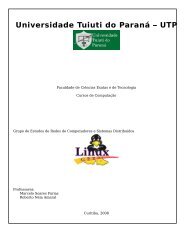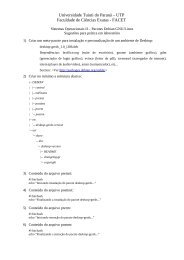Create successful ePaper yourself
Turn your PDF publications into a flip-book with our unique Google optimized e-Paper software.
lsusb [opções]<br />
<strong>APOSTILA</strong> <strong>GNU</strong>/<strong>DEBIAN</strong> <strong>AVANÇADO</strong><br />
opções:<br />
-v<br />
Exibe informações detalhadas dos dispositivos USB conectados ao sistema.<br />
-s [barramento]:[dispositivo]<br />
Permite visualizar informação especifica sobre o dispositivo conectado a um<br />
determinado barramento USB do computador ou sobre todos os dispositivos plugados a<br />
um determinado barramento (especificando somente o argumento “barramento”).<br />
-D [dispositivo]<br />
Faz com que, ao invés do comando lsusb verificar o diretório “/proc/bus/usb” para<br />
obter informações sobre os dispositivos USB conectados ao computador, ele exiba<br />
informações especificas de acordo com o argumento “dispositivo” fornecido pelo usuário.<br />
O argumento “dispositivo” deve ser definido como, por exemplo, “/proc/bus/usb/001/001”.<br />
Exemplos:<br />
lsusb<br />
Exibe informações a respeito de todos os dispositivos USB conectados ao sistema.<br />
lsusb -v<br />
Exibe informação detalhada, sobre todos os dispositivos conectados aos<br />
barramentos USB disponíveis na maquina.<br />
lsusb -s 002:001<br />
Mostra informações sobre o primeiro dispositivo USB (argumento “001”) conectado<br />
ao segundo barramento (argumento “002”) USB da maquina.<br />
lsusb -D /proc/bus/usb/001/002<br />
Mostra informações especificas sobre o segundo dispositivo conectado ao primeiro<br />
barramento USB da maquina.<br />
8.1.13. mount<br />
O “mount” é um utilitário usado para disponibilizar, algo também conhecido como<br />
montar, um determinado sistema de arquivos. Algumas vezes, temos a necessidade de<br />
alterar as opções da montagem de um sistema de arquivos que já se encontra disponível<br />
(montado) no sistema, sendo esta uma operação muito útil para manutenção do sistema<br />
de arquivos, nessas ocasiões, a execução do comando com a opção “remount” pode ser<br />
necessária. Veja o exemplo abaixo:<br />
mount -t ext3 /dev/hda2 /boot -o remount,ro<br />
Onde:<br />
– O parâmetro “-t” seguido do argumento “ext3”, informa o tipo do sistema de arquivos<br />
a ser disponibilizado, neste caso o “ext3”.<br />
– O argumento “/dev/hda2” é o sistema de arquivos que se deseja montar.<br />
– O argumento “/boot” é o ponto de montagem deste sistema de arquivos.<br />
– O parâmetro “-o” permite que as opções de montagem sejam informadas, neste<br />
caso, os argumentos “remount,ro” que fazem com que o sistema de arquivos seja<br />
“remontado” (remount) em modo somente leitura (ro).<br />
8.1.14. nice<br />
Configura a prioridade da execução de um programa. Para reajustar a prioridade<br />
de um programa já em execução, utilize o comando “renice”, para maiores detalhes,<br />
consulte as informações sobre o renice na seqüencia desta seção.<br />
nice [opções] [comando]<br />
PÁG.: 59